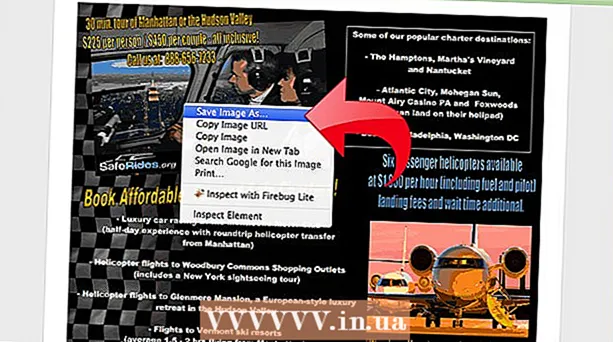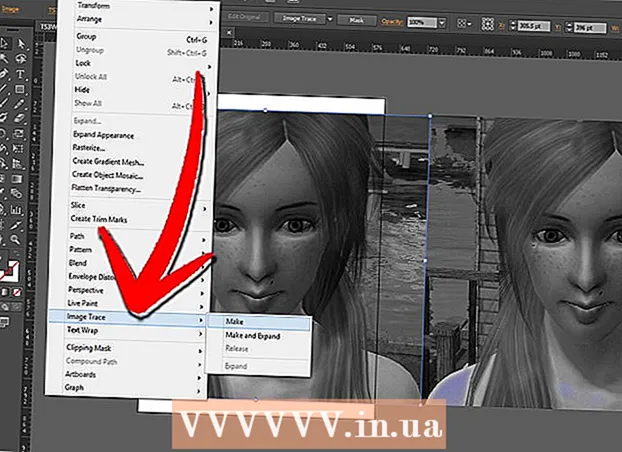Autor:
Joan Hall
Datum Stvaranja:
25 Veljača 2021
Datum Ažuriranja:
1 Srpanj 2024

Sadržaj
- Koraci
- Metoda 1 od 4: Mac OS X
- Metoda 2 od 4: Windows 8
- Metoda 3 od 4: Windows 7 i Windows Vista
- Metoda 4 od 4: Windows XP
- Upozorenja
Java je program koji vam omogućuje pregledavanje web stranica i korištenje određenih aplikacija. Da biste ažurirali trenutnu verziju Jave, morate instalirati najnoviju verziju Jave pomoću upravljačke ploče Java. Slijedite korake u ovom članku za ažuriranje Jave na Mac OS X i Windows.
Koraci
Metoda 1 od 4: Mac OS X
 1 Kliknite na ikonu "Apple" koja se nalazi u gornjem lijevom kutu radne površine.
1 Kliknite na ikonu "Apple" koja se nalazi u gornjem lijevom kutu radne površine. 2 Odaberite "Postavke sustava".
2 Odaberite "Postavke sustava". 3 Pritisnite ikonu Java. Otvorit će se upravljačka ploča Java.
3 Pritisnite ikonu Java. Otvorit će se upravljačka ploča Java.  4 Kliknite karticu "Ažuriraj".
4 Kliknite karticu "Ažuriraj". 5 Nakon provjere, prikazat će se popis ažuriranja.
5 Nakon provjere, prikazat će se popis ažuriranja. 6 Ako imate instaliranu najnoviju verziju Jave, prilikom provjere ažuriranja otvorit će se poruka da je preporučena verzija Jave već instalirana na sustavu.
6 Ako imate instaliranu najnoviju verziju Jave, prilikom provjere ažuriranja otvorit će se poruka da je preporučena verzija Jave već instalirana na sustavu.
Metoda 2 od 4: Windows 8
 1 Zadržite pokazivač iznad donjeg desnog kuta radne površine sustava Windows 8 i kliknite ikonu pretraživanja.
1 Zadržite pokazivač iznad donjeg desnog kuta radne površine sustava Windows 8 i kliknite ikonu pretraživanja. 2 Unesite "Java" u okvir za pretraživanje.
2 Unesite "Java" u okvir za pretraživanje. 3 Kliknite ikonu Java (ili Configure Java). Otvorit će se upravljačka ploča Java.
3 Kliknite ikonu Java (ili Configure Java). Otvorit će se upravljačka ploča Java.  4 Idite na karticu "Ažuriraj" i kliknite "Ažuriraj sada". Otvorit će se novi prozor.
4 Idite na karticu "Ažuriraj" i kliknite "Ažuriraj sada". Otvorit će se novi prozor.  5 Kliknite na "Instaliraj ažuriranje".
5 Kliknite na "Instaliraj ažuriranje". 6 Odaberite opciju "Instaliraj i ponovno pokreni". Najnovija verzija Jave bit će instalirana na vaše računalo.
6 Odaberite opciju "Instaliraj i ponovno pokreni". Najnovija verzija Jave bit će instalirana na vaše računalo.
Metoda 3 od 4: Windows 7 i Windows Vista
 1 Kliknite na "Start".
1 Kliknite na "Start". 2 Odaberite "Upravljačka ploča".
2 Odaberite "Upravljačka ploča". 3 Unesite "Java" u okvir za pretraživanje na upravljačkoj ploči.
3 Unesite "Java" u okvir za pretraživanje na upravljačkoj ploči. 4 Kliknite ikonu Java (ili Configure Java). Otvorit će se upravljačka ploča Java.
4 Kliknite ikonu Java (ili Configure Java). Otvorit će se upravljačka ploča Java.  5 Idite na karticu "Ažuriraj" i kliknite "Ažuriraj sada". Otvorit će se novi prozor.
5 Idite na karticu "Ažuriraj" i kliknite "Ažuriraj sada". Otvorit će se novi prozor.  6 Kliknite na "Instaliraj ažuriranje".
6 Kliknite na "Instaliraj ažuriranje". 7 Odaberite opciju "Instaliraj i ponovno pokreni". Najnovija verzija Jave bit će instalirana na vaše računalo.
7 Odaberite opciju "Instaliraj i ponovno pokreni". Najnovija verzija Jave bit će instalirana na vaše računalo.
Metoda 4 od 4: Windows XP
 1 Pritisnite "Start" i odaberite "Upravljačka ploča".
1 Pritisnite "Start" i odaberite "Upravljačka ploča". 2 Dvaput kliknite na ikonu Java. Otvorit će se upravljačka ploča Java.
2 Dvaput kliknite na ikonu Java. Otvorit će se upravljačka ploča Java.  3 Kliknite karticu "Ažuriraj".
3 Kliknite karticu "Ažuriraj". 4 Kliknite "Ažuriraj sada". Otvorit će se novi prozor.
4 Kliknite "Ažuriraj sada". Otvorit će se novi prozor.  5 Kliknite na "Instaliraj ažuriranje".
5 Kliknite na "Instaliraj ažuriranje". 6 Odaberite opciju "Instaliraj i ponovno pokreni". Najnovija verzija Jave bit će instalirana na vaše računalo.
6 Odaberite opciju "Instaliraj i ponovno pokreni". Najnovija verzija Jave bit će instalirana na vaše računalo.
Upozorenja
- Prema zadanim postavkama, vaše računalo automatski ažurira Javu kada su dostupne nove verzije programa. Međutim, ako se neočekivano pojavi prozor s upitom za ažuriranje Jave, slijedite korake u ovom članku, ali nemojte kliknuti nijedan gumb u tom prozoru koji se otvori. Ponekad se virusi i drugi zlonamjerni softver maskiraju u Java ažuriranja.